Rahmen Kleine Traubenhyazinthe
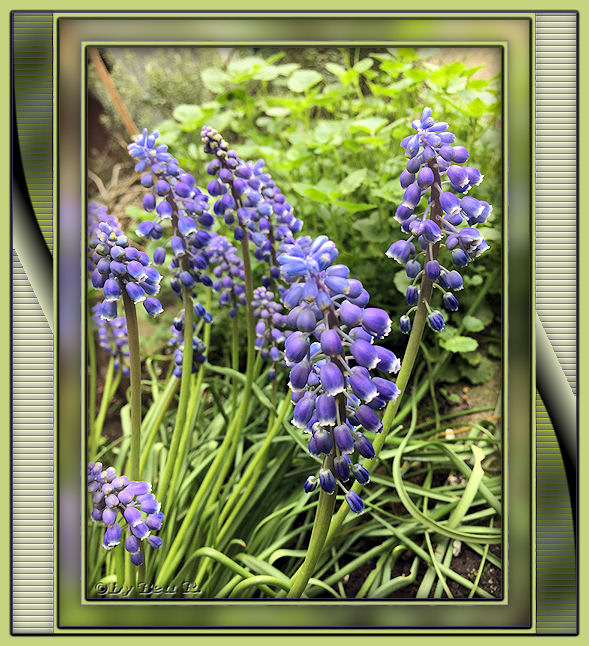
Fote © Bea R.
Tutorial © Bea R.
Dieses Tutorial habe ich selbst mit Paint Shop Pro Photo X2 geschrieben, es ist aus meiner eigenen Fantasie entstanden und unterliegt meinem Copyright.
Evtl. Ähnlichkeiten mit anderen Tutorials sind reiner Zufall.
Du benötigst ein schönes Bild im Hochkantformat.
Filter: Keine Filter
1. Verdoppele dein Bild mit Shift D und verkleinere es auf 550px an der höchsten Kantenlänge.
Schärfe evtl. nach.
Verdoppele dein Bild noch einmal. Gehe über Bearbeiten - Kopieren, nun ist es in der Zwischenablage. Du brauchst es später. Zur Sicherheit kannst du es aber auch noch abspeichern.
Das Original kannst du schließen.
Suche dir zwei schöne Farben aus deinem Bild, eine hellere Vordergrundfarbe und eine dunklere Hintergrundfarbe.
2. Auswahl – Alles auswählen
Auswahl frei
Effekte – 3D Effekte – Aussparung

Auswahl aufheben
3. Bild – Rand hinzufügen 1px in deiner dunklen Farbe.
6px in deiner hellen Farbe, mit dem Zauberstab markieren.
Effekte – Kunsteffekte – Wachsüberzug
Auswahl aufheben
1px dunkle Farbe
4. Bild – Rand hinzufügen 20px in deiner hellen Farbe mit dem Zauberstab markieren.
Nun brauchst du die Kopie deines Bildes. Sie müsste sich in der Zwischenablage befinden.
Gehe auf Bearbeiten - Kopieren
Bearbeiten – In eine Auswahl einfügen
Anpassen – Bildschärfe verringern – Gaußscher Weichzeichner Radius 12
Effekte – 3D Effekte – Aussparung / Deckfähigkeit 38, Unschärfe 16
Auswahl aufheben
Wiederhole Punkt 3.
5. Bild Rand hinzufügen in einer fremden Farbe – nicht symmetrisch siehe Sreen

Markiere den Rand auf beiden Seiten mit dem Zauberstab (Modus: Hinzufügen/Umschalt – Toleranz 0)
Fülle mit deiner hellen Farbe.
Effekte – Reflexionseffekte – Kaleidoskop

Gaußscher Weichzeichner, wie noch eingestellt.
Effekte – Textureffekte – Jalousie
Bei Farbe wähle deine dunkle Farbe, siehe Sreen.

Effekte – Kanteneffekte – Nachzeichnen
Effekte – Bildeffekte – Umblättern
Ecke links unten, bei Farbe gib deine helle Farbe ein, siehe Screen.

Effekte – Bildeffekte – Umblättern
Ecke rechts oben, siehe Screen

Auswahl aufheben
Markiere mit dem Zauberstab auf beiden Seiten die hellen Farbfelder.
Effekte – Textureffekte – Jalousie, wie noch eingestellt
Effekte – Kanteneffekte – Nachzeichnen
Effekte – 3D Effekte – Aussparung, wie noch eingestellt
Auswahl aufheben
Bild – Rand hinzufügen symmetrisch 1px dunkle Farbe
Bild – Rand hinzufügen symmetrisch 12px helle Farbe, mit dem Zauberstab markieren.
Effekte – Kunsteffekte - Wachsüberzug
Auswahl aufheben
Setze noch dein Wasserzeichen auf einer neuen Ebene und etwaige Copyrighthinweise.
Nun ist dein Bild fertig. Speichere es als JPG ab.
Ich hoffe, es hat dir Spaß gemacht.
Ich wünsche dir viel Freude mit deinem Bild.
©Bea R. (18.01.2018)
Von meiner lieben Freundin, Doris. Dankeschön!

Noch ein schönes Bild von der lieben Doris. Dankeschön!

